打造个性QQ界面:轻松学会更换QQ皮肤技巧
作者:佚名 来源:未知 时间:2024-11-25
如何更换QQ皮肤
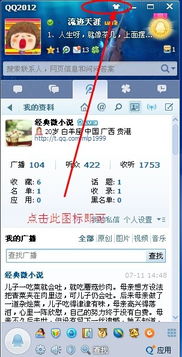
QQ作为我们日常生活中常用的即时通讯工具,不仅具备强大的聊天功能,还支持个性化设置,让用户的聊天界面更加丰富多彩。其中,更换QQ皮肤是一项非常受欢迎的个性化设置,可以让你的QQ界面焕然一新。下面,我们就来详细讲解一下如何更换QQ皮肤,让你的QQ更加独特。

一、准备工作
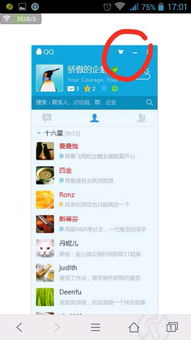
在更换QQ皮肤之前,你需要确保以下几点:
1. 你已经安装了最新版本的QQ客户端。如果还没有安装,请先前往QQ官方网站下载并安装最新版本。
2. 你有一个可以正常使用的QQ账号。如果还没有账号,请先注册一个。
二、打开QQ客户端
首先,打开你已经安装好的QQ客户端,并登录你的QQ账号。登录成功后,你会看到QQ的主界面。
三、进入皮肤设置界面
1. 在QQ主界面的右上角,找到一个小衣服的图标,这个图标就是QQ皮肤的设置入口。点击这个图标,你就可以进入QQ皮肤的设置界面了。
四、选择默认皮肤或推荐皮肤
1. 在皮肤设置界面,你会看到许多皮肤选项。这些选项包括QQ自带的默认皮肤、推荐皮肤以及热门皮肤等。
2. 如果你想快速更换一个皮肤,可以直接在推荐皮肤或热门皮肤中选择一个你喜欢的,然后点击“立即设置”按钮。这样,你的QQ皮肤就会立即更换为你所选的皮肤了。
五、自定义皮肤
除了选择QQ自带的皮肤外,你还可以自定义皮肤,让你的QQ界面更加独特。
1. 在皮肤设置界面,找到并点击“自定义”按钮。
2. 在弹出的窗口中,你可以选择一张你喜欢的图片作为QQ的皮肤。你可以从本地电脑中选择图片,也可以使用QQ自带的图片库。
3. 选择好图片后,你可以对图片进行调整,以确保它适合作为QQ的皮肤。你可以调整图片的亮度、对比度以及饱和度等参数,以达到最佳效果。
4. 调整完毕后,点击“确定”按钮,你的自定义皮肤就设置成功了。
六、预览和保存皮肤
1. 在设置皮肤的过程中,你可以随时点击“预览”按钮来查看皮肤的效果。这样,你就可以在正式设置之前先看一下皮肤是否满意。
2. 如果你对皮肤满意,可以点击“保存”按钮来保存你的设置。这样,即使你退出了QQ客户端,下次登录时仍然会使用你设置的皮肤。
七、恢复默认皮肤
如果你对更换后的皮肤不满意,或者想恢复到QQ的默认皮肤,也是非常简单的。
1. 在皮肤设置界面,找到并点击“恢复默认皮肤”按钮。
2. 弹出确认窗口后,点击“确定”按钮。这样,你的QQ皮肤就会立即恢复到默认状态了。
八、注意事项
在更换QQ皮肤的过程中,有几点需要注意:
1. 确保所选图片的大小和分辨率适合作为QQ的皮肤。如果图片太小或分辨率太低,可能会导致皮肤效果不佳。
2. 避免使用过于花哨或刺眼的图片作为皮肤,以免影响聊天体验。
3. 定期更换皮肤可以让你的QQ界面更加新鲜有趣。但是,也不要过于频繁地更换皮肤,以免浪费时间和精力。
九、常见问题解答
1. 问:为什么我设置的皮肤无法保存?
答:可能是因为你的QQ客户端版本过低或者存在其他问题。请尝试更新QQ客户端到最新版本,并重新进行设置。
2. 问:我可以使用自己的照片作为QQ皮肤吗?
答:当然可以。你只需要在自定义皮肤时选择你自己的照片即可。
3. 问:更换皮肤后会影响QQ的功能吗?
答:不会。更换皮肤只是改变了QQ界面的外观,不会影响QQ的任何功能。
4. 问:如何恢复我之前使用的皮肤?
答:如果你之前保存过皮肤设置,可以在皮肤设置界面找到你之前使用的皮肤,并重新设置即可。如果没有保存过,可能需要重新自定义一个皮肤或者选择QQ自带的皮肤了。
十、总结
更换QQ皮肤是一项简单而有趣的个性化设置。通过更换皮肤,你可以让你的QQ界面更加独特、美观。在更换皮肤的过程中,你可以选择QQ自带的皮肤、推荐皮肤或者自定义皮肤。同时,也需要注意一些细节问题,以确保皮肤效果最佳。如果你对更换后的皮肤不满意,可以随时恢复到默认皮肤或者重新进行设置。希望这篇文章能够帮助你更好地了解如何更换QQ皮肤,让你的QQ更加独特!
通过以上步骤的详细讲解,相信你已经掌握了如何更换QQ皮肤的方法。不妨现在就尝试一下,为你的QQ换一个全新的面貌吧!同时,也可以将这篇文章分享给你的朋友们,让他们也一起享受更换QQ皮肤的乐趣吧!
































